简介:standard widget toolkit(swt)是java环境下用于创建gui的开源库,它与操作系统api直接交互,提供原生界面风格的体验。本文全面解释了swt的基础知识、关键组件,以及在java项目中安装和使用swt的具体步骤。我们还提供了一个简单的helloworld示例以及如何在eclipse ide中配置swt的教程。swt使得开发者能够创建性能优越、外观一致的java桌面应用。
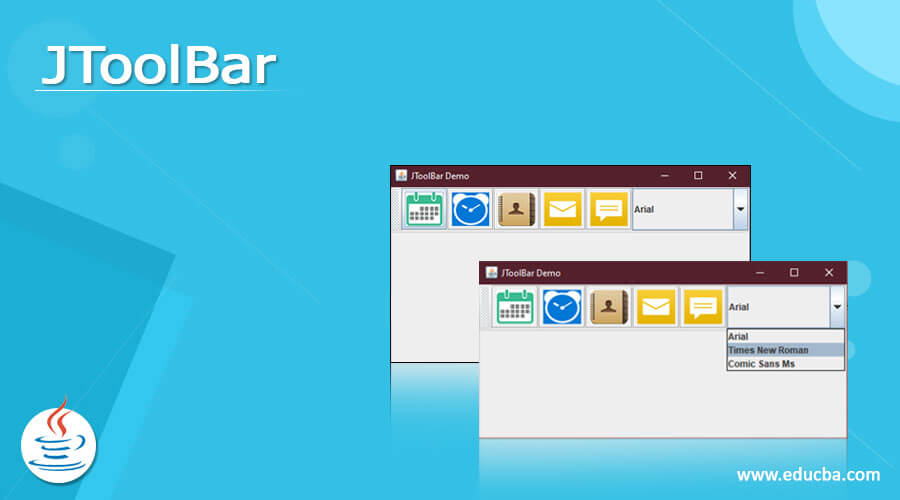
1. java swt类库概述
在java的世界里,swt(standard widget toolkit)类库作为一员,扮演着图形用户界面(gui)编程的重要角色。java swt起源于eclipse项目,它的设计理念是为java应用提供一种更接近操作系统原生组件的gui开发方式。通过swt,java程序员能够利用不同平台的本地gui组件,实现跨平台应用。这与java awt和swing的虚拟机上运行的ui组件有所区别,swt的出现改变了java图形界面编程的面貌,减少了gui开发中的抽象层,提高了性能和用户体验。
与awt不同,swt是由原生组件和java代码共同组成的,而awt主要依赖于平台的本地组件。与swing相比,swt提供了更贴近操作系统原生界面的组件和性能优势,但同时也要求开发者对不同平台的原生控件特性有所了解。我们将在后续章节深入探讨swt的技术细节,并与awt、swing进行比较。
2. swt与awt和swing的区别
2.1 历史背景与设计理念
2.1.1 awt的局限与swt的诞生
awt(abstract window toolkit)是java早期的图形用户界面(gui)工具包,它在java 1.0版本中被引入。awt试图提供一个跨平台的gui解决方案,但是它的设计方法存在一些局限性。例如,awt组件在不同平台上可能有不同的外观和行为,这被称为“丑陋窗口综合症”(ugly window syndrome)。另外,由于awt使用本地组件,所以对平台特定的小部件支持有限。
swt(standard widget toolkit)正是为了解决awt的这些问题而诞生的。作为eclipse项目的一部分,swt试图保留awt的跨平台优势,同时提供更自然的本地外观和感觉。swt通过映射到每个平台的本地小部件来实现这一点。这种策略使得swt编写的程序可以更一致地实现本地应用程序的外观和行为。
2.1.2 swing的架构与swt的本地化策略
swing是另一种java gui工具包,最初在java 1.1版本中引入。与awt不同,swing不直接依赖于本地组件。swing使用了一整套完全用java写成的组件(称为jfc/swing),这使得swing在跨平台一致性方面表现得更好。然而,swing的这种设计使得它在性能上有所欠缺,因为所有的界面元素都是通过java虚拟机进行渲染的。
swt采取了一种混合的策略,它利用平台特定的本地小部件,以获得最佳性能和外观。swt不使用jvm直接进行渲染,而是直接与底层操作系统的gui工具包交互。这种策略虽然牺牲了一些纯java解决方案的一致性,但为那些需要快速响应和本地感觉的gui应用程序提供了更好的选择。
2.2 核心架构比较
2.2.1 awt与swt的事件处理机制对比
awt的事件处理机制是基于awt eventqueue和awtevent的。事件处理器(eventlistener)需要注册到相应的事件源(如button、textfield等)上。当事件发生时,awt eventqueue会将事件分配给正确的事件处理器处理。
swt的事件处理机制与awt略有不同。swt中的事件分为同步和异步两种。异步事件类似于awt中的事件处理机制,而同步事件则是一种更为直接的处理方式,它们可以被阻塞直到事件被处理。swt的事件处理还包括了对运行时异常的捕获,这在awt中不常见。
2.2.2 swing与swt的组件模型差异
swing的组件模型采用了一种层级的树状结构,组件可以进行各种组合和嵌套,而swing的组件是通过一系列的容器如jframe、jpanel和jdialog来组织的。swing组件的布局管理是通过布局管理器来完成的,例如borderlayout、flowlayout和gridbaglayout等。
相比之下,swt的组件模型更接近于本地操作系统的小部件层次结构。swt的组件分为widgets和controls。widgets是那些可以包含其他widgets的容器,例如shell,而controls则是具体的小部件,例如button和text。swt的布局管理也更偏向于直接的布局控制,虽然也支持布局管理器,但使用起来更为灵活,允许开发者以更接近原生的方式来控制组件的位置和大小。
2.3 性能与兼容性分析
2.3.1 swt在性能上的优势
swt在性能上的优势主要体现在它的本地小部件策略。由于swt直接调用本地gui工具包的功能,因此减少了java和本地代码之间的翻译开销。swt的小部件往往被渲染得更快,并且与本地应用程序相比,它们的响应速度更接近。
具体来说,swt的一些操作(如绘图和渲染)往往直接调用本地api,这意味着它们不会受到java虚拟机解释的限制。此外,swt还允许直接使用本地资源,比如字体和图像,进一步优化了性能。
2.3.2 swt的平台兼容性策略
swt的平台兼容性策略是通过提供不同操作系统的本地小部件来实现的。swt为每个支持的平台维护了一个单独的库,例如在windows上是swt-win32,而在linux上是swt-gtk。这意味着swt应用程序能够使用本地窗口系统提供的原生控件,而不是依赖于一个统一但可能不够优化的跨平台抽象层。
通过这种策略,swt能够很好地适应不同平台间的差异,同时仍然保持了一种相对统一的编程模型。开发者可以用swt编写应用程序,并期望它们在不同的操作系统上提供一致的用户体验。然而,这也意味着开发者必须确保为每个目标平台提供相应的swt库,从而增加了打包和分发应用程序的复杂性。
3. swt关键组件介绍
3.1 widget类及其子类
3.1.1 button、label等基础组件的应用
在java swt库中, widget 类是所有用户界面对象的基类。它定义了诸如窗口、按钮、文本框等控件的共同行为。 button 和 label 是最基本的用户界面元素,在创建交互式应用程序时经常用到。
button 组件用于创建可点击的按钮,这可以触发一些操作,比如提交表单或打开一个对话框。而 label 则用于显示文本或图片,常作为其他控件的标签使用。swt中的 button 和 label 可以通过 shell (窗口)来展示。
swt提供了多种类型的按钮,包括标准按钮( button )、复选框( checkbox )、单选按钮( radiobutton )等。下面是创建一个带文本的按钮的示例代码:
import org.eclipse.swt.widgets.button;
import org.eclipse.swt.widgets.shell;
public class buttonexample {
public static void main(string[] args) {
// 创建shell和button实例
shell shell = new shell();
button button = new button(shell, org.eclipse.swt.swt.push);
button.settext("click me");
// 显示shell窗口和其子控件
shell.open();
while (!shell.isdisposed()) {
if (!shell.getdisplay().readanddispatch()) {
shell.getdisplay().sleep();
}
}
}
}在这段代码中,我们首先导入了 button 和 shell 类。然后在 main 方法中创建了一个 shell 实例作为应用程序的主窗口。接下来,我们创建了一个 button 实例,并通过 settext 方法设置了按钮上显示的文本。通过调用 open 方法,我们能够使窗口可见,并通过事件循环 shell.open() 和 shell.getdisplay().readanddispatch() 来处理窗口中的事件。
3.1.2 功能组件如tree、table的使用方法
swt中的 tree 和 table 是用于显示和管理层次数据和列表数据的高级组件。 tree 通常用于显示具有层级关系的数据,例如文件系统的目录结构;而 table 则更适合显示不具有层级关系的数据,例如表格数据。
以下是一个使用 tree 和 table 组件的示例代码:
import org.eclipse.swt.swt;
import org.eclipse.swt.widgets.*;
import org.eclipse.swt.layout.*;
public class treeandtableexample {
public static void main(string[] args) {
display display = new display();
shell shell = new shell(display);
shell.setlayout(new filllayout());
// 创建tree组件
tree tree = new tree(shell, swt.border);
treeitem root = new treeitem(tree, swt.none);
root.settext("root");
treeitem child = new treeitem(root, swt.none);
child.settext("child");
// 创建table组件
table table = new table(shell, swt.border | swt.multi);
tableitem tableitem1 = new tableitem(table, swt.none);
tableitem1.settext("table item 1");
tableitem tableitem2 = new tableitem(table, swt.none);
tableitem2.settext("table item 2");
shell.setsize(300, 300);
shell.open();
while (!shell.isdisposed()) {
if (!display.readanddispatch())
display.sleep();
}
display.dispose();
}
}在上述代码中,我们首先创建了 display 和 shell 实例。然后,我们创建了 tree 和 table 组件,并为 tree 添加了一个根节点以及一个子节点,为 table 添加了两个表格项。 shell.setsize(300, 300) 设置了窗口大小, shell.open() 显示窗口。程序通过事件循环等待用户的操作或者程序的退出。
3.2 composite容器类
3.2.1 容器类的作用和特点
composite 类在swt中是作为窗口部件容器使用的,它能够容纳其他控件,如按钮、文本框、列表等。 composite 的主要作用是将多个控件组合起来,形成复杂的用户界面。
一个 composite 可以包含任何数量的子控件,并且可以设置布局管理器来决定如何摆放这些子控件。布局管理器的作用是在 composite 容器内自动处理子控件的大小和位置。swt提供了几种内置的布局管理器,如 formdata 、 gridlayout 和 filllayout 等,它们各自有不同的布局特点和使用场景。
3.2.2 常见布局管理器的使用和对比
swt中的布局管理器负责管理子控件的位置和大小。选择合适的布局管理器对于创建有良好用户体验的应用程序来说是非常重要的。
gridlayout
gridlayout 是一个网格布局管理器,它将 composite 的内容区域分割成一个网格,并允许控件按照网格来定位。每个控件占据一个或多个网格单元格。
composite composite = new composite(shell, swt.none);
gridlayout layout = new gridlayout(2, true); // 创建一个两列的网格布局
composite.setlayout(layout);
button btn1 = new button(composite, swt.push);
btn1.settext("button 1");
button btn2 = new button(composite, swt.push);
btn2.settext("button 2");在上述代码中,我们创建了一个 composite 对象并设置了一个两列的 gridlayout 。然后向这个容器中添加了两个按钮,它们会被自动放置在网格中。
filllayout
filllayout 是一个简单的布局管理器,它使所有的子控件填满 composite 的可用空间。在 filllayout 中,所有的子控件都会被拉伸以填满整个容器空间。
composite composite = new composite(shell, swt.none);
filllayout layout = new filllayout();
composite.setlayout(layout);
button btn = new button(composite, swt.push);
btn.settext("button 1");
text text = new text(composite, swt.border);
text.settext("text 1");在这个例子中,我们创建了一个 composite 并为其设置了一个 filllayout 。然后向容器中添加了一个按钮和一个文本框。当容器被绘制时,这两个控件将填满整个容器的空间。
formdata
formdata 是一种灵活的布局管理器,允许你以绝对位置或相对位置来指定控件的位置和大小。可以针对父容器或相邻控件的边缘设置偏移。
composite composite = new composite(shell, swt.none);
formdata formdata = new formdata();
formdata.left = new formattachment(0, 10);
formdata.top = new formattachment(0, 10);
composite.setlayoutdata(formdata);
button btn = new button(composite, swt.push);
btn.settext("button 1");
formdata = new formdata();
formdata.left = new formattachment(0, 5);
formdata.top = new formattachment(0, 5);
btn.setlayoutdata(formdata);在这个例子中,我们创建了一个 composite ,并给它设置了 formdata 以指定其布局。我们同样为一个按钮设置了 formdata ,以确定它的位置和大小相对于父 composite 的位置。
下面是表格,显示了这些布局管理器的特点和应用场景:
| 布局管理器 | 特点 | 应用场景 | | ----------- | ------------------------------------------------------------ | ------------------------------------ | | gridlayout | 网格布局,易于控制排列方式,控件可跨列 | 表单、复杂布局设计 | | filllayout | 所有控件大小一致,填满整个容器 | 使控件填满整个容器 | | formdata | 灵活,能够指定控件在父容器中的绝对位置和相对位置 | 复杂的自定义布局设计,需要精确控制布局 |
3.3 layout布局管理器
3.3.1 布局管理器的工作原理
swt中的布局管理器提供了自动调整界面布局的强大机制,它自动处理各种屏幕大小和分辨率下界面元素的布局。布局管理器并不是在控件创建时立即应用的,而是在布局过程中被调用,从而决定每个子控件的位置和尺寸。因此,当窗口大小发生变化时,布局管理器会重新计算子控件的位置和尺寸。
布局管理器的工作原理基于三个基本概念:
- 边缘约束 :这些是设置子控件相对于其父控件边缘位置的规则,包括左边距、右边距等。
- 布局数据 :这是一个可选的属性,可以为每个子控件提供额外的布局信息,从而允许更精细的控制。
- 布局调整 :当父控件的大小发生变化时,布局管理器会调整其子控件的大小和位置。
3.3.2 常见布局实例和代码示例
下面是一个使用 gridlayout 的布局管理器实例。我们将创建一个 composite 容器,里面包含两个按钮,分别分布在左右两列。
import org.eclipse.swt.swt;
import org.eclipse.swt.widgets.*;
public class layoutexample {
public static void main(string[] args) {
display display = new display();
shell shell = new shell(display);
shell.settext("layout example");
shell.setlayout(new filllayout());
// 创建composite容器并设置布局为gridlayout
composite composite = new composite(shell, swt.none);
gridlayout layout = new gridlayout(2, false); // 两列,不允许多行
composite.setlayout(layout);
// 创建两个按钮
button button1 = new button(composite, swt.push);
button1.settext("button 1");
button button2 = new button(composite, swt.push);
button2.settext("button 2");
shell.setsize(200, 100);
shell.open();
while (!shell.isdisposed()) {
if (!display.readanddispatch()) {
display.sleep();
}
}
display.dispose();
}
}在这个例子中,我们首先创建了一个 shell ,然后创建了一个 composite 并为其设置了一个 gridlayout ,布局是两列,且不允许控件跨越多行。接着我们向这个 composite 中添加了两个按钮。这样当 composite 的大小改变时,这两个按钮会根据 gridlayout 的规则重新定位和调整大小。
3.4 display显示对象
3.4.1 display对象的生命周期管理
在swt中, display 对象是用户界面的抽象,表示一个显示设备。它是事件循环和用户界面线程的中枢,负责调度和分发事件。一个程序中可以创建多个 display 对象,但通常只创建一个。
display 对象的生命周期管理包括创建、使用和销毁三个阶段:
- 创建 :通过调用
display.getdefault()或者new display()创建一个display实例。 - 使用 :通过
display实例来创建shell、composite等界面元素,并通过display实例来运行事件循环。 - 销毁 :当应用程序不再需要与用户进行交互时,应调用
display#dispose()方法来销毁display实例。
3.4.2 多线程与事件调度机制
在swt中,与gui相关的操作(例如创建控件、处理事件)都必须在拥有 display 的线程中执行,这个线程通常被称为ui线程或事件线程。 display 类提供了 syncexec 和 asyncexec 方法来将任务安排到ui线程上执行。
syncexec:同步执行,会阻塞当前线程直到display线程完成该任务。asyncexec:异步执行,任务被安排后立即返回,display线程会在适当的时候执行该任务。
下面是一个使用 syncexec 和 asyncexec 方法的示例:
import org.eclipse.swt.widgets.display;
import org.eclipse.swt.widgets.shell;
public class threadexample {
public static void main(string[] args) {
final display display = display.getdefault();
shell shell = new shell(display);
// 启动一个新线程,在线程中创建一个窗口
new thread(new runnable() {
public void run() {
shell.setsize(100, 100);
shell.settext("new thread");
shell.open();
// 同步执行,等待shell关闭
while (!shell.isdisposed()) {
if (!display.readanddispatch()) {
display.sleep();
}
}
// 释放display资源
display.dispose();
}
}).start();
// 在ui线程中异步执行关闭操作
display.asyncexec(new runnable() {
public void run() {
shell.close();
}
});
// 启动事件循环
display.timerexec(5000, new runnable() {
public void run() {
display.asyncexec(new runnable() {
public void run() {
// 5秒后关闭shell
shell.close();
}
});
}
});
}
}在这个例子中,我们在一个单独的线程中创建了一个 shell ,并使用 syncexec 方法等待 shell 关闭。同时,我们使用 asyncexec 方法在ui线程中异步关闭 shell 。 timerexec 方法用于在指定的时间后执行一个操作,本例中用于5秒后关闭窗口。
3.5 event事件和listener模型
3.5.1 事件机制详解
事件是发生并被操作系统或应用程序捕获的某些动作的标志,例如鼠标点击、按键、窗口关闭等。在swt中,事件对象由 event 类表示。每个事件对象都包含了与特定事件相关的信息,如事件类型、时间戳、鼠标位置等。
事件处理基于监听器模型(listener model),它允许应用程序注册一个或多个监听器来响应事件。当特定事件发生时,swt框架会调用相应监听器对象中的回调方法。
例如,当用户点击按钮时,按钮会生成一个点击事件,swt框架将调用注册到该按钮上的按钮监听器( selectionlistener )的 widgetselected 或 widgetdefaultselected 方法。
3.5.2 监听器的类型和应用
swt中定义了多种类型的监听器,这些监听器响应不同类型的事件。以下是一些常用的监听器接口:
- selectionlistener :响应按钮点击、列表选择等事件。
- keylistener :响应键盘按键事件。
- mouselistener :响应鼠标事件,如点击、进入、离开等。
- shelllistener :响应
shell(窗口)相关的事件,如打开、激活、关闭等。
下面是一个注册 keylistener 并响应键盘事件的示例代码:
import org.eclipse.swt.widgets.*;
import org.eclipse.swt.events.*;
public class keylistenerexample {
public static void main(string[] args) {
display display = new display();
shell shell = new shell(display);
shell.settext("keylistener example");
shell.setsize(200, 100);
// 创建文本框并添加keylistener监听器
final text text = new text(shell, swt.border);
text.settext("type something...");
text.addlistener(swt.keyup, new listener() {
public void handleevent(event event) {
system.out.println("key released: " + event.keycode);
}
});
shell.open();
while (!shell.isdisposed()) {
if (!display.readanddispatch()) {
display.sleep();
}
}
display.dispose();
}
}在上述代码中,我们创建了一个包含文本框的 shell 。我们为文本框添加了一个 keylistener 监听器,用于监听和处理键盘释放事件。每当用户释放一个键时,我们就在控制台打印出该键的键码( event.keycode )。
flowchart lr
a[用户输入] -->|触发事件| b[事件监听器]
b -->|响应事件| c[执行回调方法]
c -->|更新ui/处理数据| d[ui显示]
d --> a
这个流程图展示了用户输入事件发生、触发事件监听器、回调方法被调用,以及ui更新的整个流程。
4. swt类库安装指南
在本章中,我们将深入探讨如何下载、安装swt类库,并配置它以适用于java项目。从选择合适的swt版本开始,到详细配置步骤以及在混合环境下的策略,我们将覆盖所有必要的信息以确保swt能够顺利运行在您的开发环境中。
4.1 下载与安装swt jar包
4.1.1 如何选择合适的swt版本
在安装swt类库之前,首先需要决定选择哪个版本的swt。swt类库随着每个主要的eclipse版本发布而更新,因此您应该选择与您正在使用的eclipse版本兼容的swt版本。您可以在eclipse官方网站或者其相关子项目页面上找到对应版本的swt下载链接。
4.1.2 安装jar包的步骤和注意事项
- 下载swt jar包 :访问eclipse官方网站下载页面,下载对应平台和版本的swt jar包。
- 解压jar包 :将下载的swt jar包解压至一个便于管理的位置。
- 验证依赖 :确保您的开发环境中已经安装了jre或jdk,并且版本符合swt的要求。
- 注意路径问题 :在后续配置中,路径将是关键。确保您记住了jar包所在的位置,以避免配置时出现错误。
4.2 配置java项目类路径
4.2.1 eclipse项目的配置方法
在eclipse中配置swt的步骤相对简单。通常,您需要将下载的swt jar包添加到项目的构建路径中。
- 导入swt jar包 :右击项目 -> properties -> java build path -> libraries -> add external jars...。
- 选择jar包 :浏览到jar包所在位置,选择它并点击ok。
- 应用并关闭 :点击apply and close确认配置更改。
4.2.2 命令行方式配置类路径
如果您使用的是命令行编译和运行java程序,您需要手动配置类路径。
- 设置环境变量 :确保
java_home指向您的jre/jdk安装目录,并在系统的path环境变量中包含%java_home%\bin。 - 使用
-classpath选项 :在编译和运行java程序时使用-classpath选项来指定swt jar包的位置,如下所示:
javac -classpath .;path/to/swt.jar yourprogram.java java -classpath .;path/to/swt.jar yourprogram
4.3 混合环境下的配置策略
4.3.1 jre版本的选择与管理
在混合环境中,选择合适的jre版本对确保swt的兼容性至关重要。通常,swt要求特定版本的jre,尤其是在涉及到本地平台代码的情况下。您可能需要设置项目以使用特定jre版本。
项目属性设置 :右击项目 -> properties -> java compliance,选择适合swt版本的jre版本。
4.3.2 swt版本与平台兼容性问题
在混合环境中运行时,确保您使用的swt版本与目标平台兼容。swt支持多种操作系统平台,如windows, linux, 和 mac os x。您应该下载与您操作系统相对应的平台特定的swt jar包。通过在项目属性中设置正确的平台属性,可以确保程序能够在不同的操作系统上正确运行。
<osgi.os>win32</osgi.os> <!-- 对于windows --> <osgi.os>linux</osgi.os> <!-- 对于linux --> <osgi.os>macosx</osgi.os> <!-- 对于mac os x -->
在本章中,我们介绍了如何下载、安装swt jar包,并详述了在eclipse以及命令行环境中配置java项目类路径的步骤。此外,我们还探讨了在混合环境下的配置策略,以确保swt在不同平台上的兼容性。通过遵循这些指导,开发者将能够开始利用swt类库的丰富功能,为java应用程序创建出色的图形用户界面。
5. eclipse配置教程与示例代码
5.1 eclipse中创建java项目
5.1.1 新建项目和源文件夹的方法
在eclipse中创建一个新的java项目是开始使用swt的第一步。首先,启动eclipse ide,并确保你有一个适合java开发的工作环境。然后按照以下步骤操作:
- 在eclipse的菜单栏中选择“file” > “new” > “java project”。
- 在打开的新建项目对话框中,输入你的项目名称,例如“swtexampleproject”。
- 点击“finish”按钮,eclipse将创建一个新的java项目,其中包含默认的源文件夹“src”。
创建源文件夹后,你可以在这个位置编写你的swt程序代码。
5.1.2 eclipse中项目的组织和管理
eclipse对项目结构的管理很灵活,可以通过以下步骤来优化你的开发环境:
创建包来组织你的类文件。右键点击源文件夹“src”,选择“new” > “package”,输入你的包名。 对于每个java文件,可以右键点击并选择“refactor” > “rename”来重命名文件,确保其命名与包结构和项目需求相匹配。 为了更好地管理不同的版本或分支,可以使用“team”菜单中的选项来进行版本控制操作,如git。
5.2 添加swt jar包到构建路径
5.2.1 构建路径配置的详细步骤
一旦创建了项目并组织好项目结构,下一步是添加swt库到项目的构建路径中。这里是一些详细步骤:
- 导航到项目的构建路径设置,可以通过右键点击项目 -> “properties” > “java build path”。
- 选择“libraries”标签页,然后点击“add external jars...”按钮。
- 浏览到你之前下载并安装的swt jar文件所在的目录,选择对应的jar文件。
- 确认添加后,点击“apply and close”。
5.2.2 使用外部库和依赖管理
在eclipse中配置外部库是保持项目稳定和维护性的一个关键步骤:
- 选择“order and export”标签页,确保勾选了swt jar包,以便它在项目运行时能够被正确加载。
- 对于需要管理的复杂依赖关系,可以考虑使用maven或gradle这样的构建工具,并在“pom.xml”或“build.gradle”文件中添加依赖信息。
5.3 编写swt程序
5.3.1 swt程序的开发流程
开始编写swt程序的流程通常包括以下步骤:
- 首先,在源文件夹中创建一个新的java类文件。
- 在该java类文件中,编写一个继承自
org.eclipse.swt.widgets.shell的类的主方法,作为swt程序的入口点。 - 在主方法中创建一个
shell实例,设置其属性,如大小、标题等,并添加需要的swt组件。 - 最后,调用
shell.open()方法打开窗口,并使用display循环来处理gui事件,直到窗口关闭。
5.3.2 hello world程序演示
下面是一个简单的swt“hello world”程序示例代码:
import org.eclipse.swt.swt;
import org.eclipse.swt.layout.filllayout;
import org.eclipse.swt.widgets.display;
import org.eclipse.swt.widgets.shell;
public class swtexample {
public static void main(string[] args) {
display display = new display();
shell shell = new shell(display);
shell.settext("swt hello world");
shell.setsize(300, 200);
shell.setlayout(new filllayout());
// 添加一个标签来显示文本
org.eclipse.swt.widgets.label label = new org.eclipse.swt.widgets.label(shell, swt.none);
label.settext("hello world!");
shell.open();
while (!shell.isdisposed()) {
if (!display.readanddispatch()) {
display.sleep();
}
}
display.dispose();
}
}这段代码创建了一个包含一个标签的简单窗口,标签上显示“hello world!”。
5.4 swt示例代码:深入理解组件使用
5.4.1 常用组件的具体应用实例
在swt中,存在多种不同的组件用于构建用户界面。以下是一些常用的组件及其应用实例:
按钮(button) - 用户可以通过点击按钮来触发事件。
button button = new button(shell, swt.push);
button.settext("click me!");文本框(text) - 允许用户输入文本信息。
text text = new text(shell, swt.border);
text.settext("enter text here...");5.4.2 示例代码的分析和解释
以上示例代码演示了如何在swt中创建基本的用户界面元素。例如,在创建按钮和文本框时,可以指定样式参数,如 swt.push 和 swt.border ,这些参数影响组件的外观和行为。以下是几个核心点:
- 布局管理 - swt使用布局管理器来决定组件的大小和位置。在hello world示例中使用了
filllayout,它将所有组件填满容器。 - 事件处理 - swt中的事件处理机制通过监听器(listener)来实现,例如,按钮的点击事件通过添加
selectionlistener来监听。 - 资源管理 - 在swt编程中,资源管理非常重要。必须确保所有创建的ui组件在不再需要时被正确地销毁,通常通过调用
shell.dispose()来实现。
通过以上示例和解释,你可以更深入地了解swt编程中的组件使用和资源管理。接下来的章节会探讨如何优化swt程序以及swt的未来发展方向。
到此这篇关于java swt库详解与安装指南的文章就介绍到这了,更多相关java swt库安装内容请搜索代码网以前的文章或继续浏览下面的相关文章希望大家以后多多支持代码网!






发表评论